如何檢查 MacBook 上的惡意軟件:11 種方法
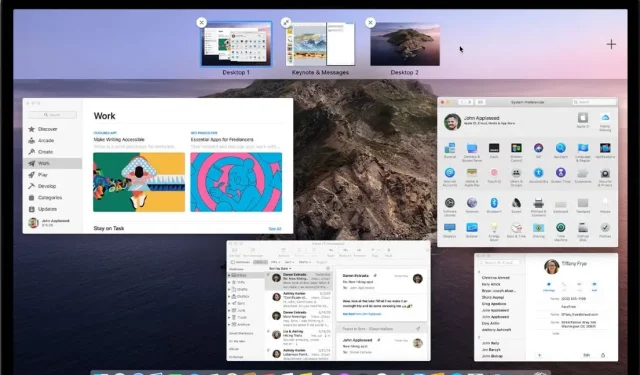
計算機病毒或惡意軟件可能會對您的計算機造成巨大損害。您可能擁有敏感或有價值的個人信息。此外,某些病毒可能會阻止對您計算機的訪問。即使您已盡力避免此類情況,日常檢查也需要時間。
我們了解這可能會帶來多麼麻煩,並且您希望讓您的汽車恢復正常。但其中涉及的各種過程可能需要幾個小時。好吧,在眾多方法中,有些只需要不到幾分鐘的時間。
了解更多信息並了解如何在 2 分鐘內檢查 Mac 上的惡意軟件。
Mac 上的病毒 – 有可能嗎?
對的,這是可能的。儘管蘋果正在盡最大努力構建和分發完全安全的機器。然而,新興惡意軟件仍有改進的空間。根據之前針對 macOS 的攻擊,劫持者團體的目標是數據和軟件。有些甚至針對系統硬件。
這是一個快速概述:
- Silver Sparrow:它使用 macOS 上可用的 JavaScript 安裝程序 API。它針對的是 M1 芯片。
- GoSearch22/Pirri:這是 Mac 惡意軟件攻擊歷史上第一個廣告軟件。顧名思義,它會插入不需要的廣告。
- TheifQuest:2022 年,它以勒索軟件惡意軟件的形式出現。然而,它不是索要贖金,而是從您的計算機中竊取數據。
什麼是 Mac 病毒?
與其他病毒一樣,Mac 病毒也可以採用特洛伊木馬、廣告軟件、蠕蟲和惡意軟件的形式。雖然落入其中一個陷阱的機率可能會小一些,但它們仍然存在。
Mac 感染的症狀
- 廣告和彈出窗口
- 延遲增加
- 安全警告
- 不需要的擴展
- 垃圾郵件
Mac 感染的症狀
在開始檢測 Mac 上的惡意軟件之前,您需要檢查它是否被感染。症狀如下:
1. 廣告和彈出窗口
這些是您的 Mac 感染病毒的最重要和最常見的跡象。您可能會在應用程序或無廣告工具中收到廣告。此外,即使您沒有瀏覽互聯網,也可能會收到彈出窗口。
2. 延遲增加
如果您的 Mac 運行緩慢,則很可能已被感染。原因是病毒可以在後台運行該進程。因此,它會消耗計算機的資源,例如 CPU、磁盤空間和內存。
這降低了運行所需應用程序的資源可用性。因此,積壓增加。您還可以看出您的 Mac 速度正在變慢。
3. 安全警告
您是否會在不掃描 Mac 的情況下收到安裝安全更新的提醒?如果是,則可能是由於您的系統上存在惡意軟件。
4. 不需要的擴展
Web 瀏覽器已成為計算機感染病毒的另一種手段。因此,您可能正在處理不需要的擴展或未選擇的主頁。這會增加您的瀏覽器被黑客攻擊的機會。
5. 垃圾郵件
好吧,也許不在您的帳戶中。但有些病毒足以使用您的帳戶向您朋友的收件箱發送垃圾郵件。它可能是您的收件箱,甚至是您的社交媒體帳戶。
如果您的系統上出現其中任何一個,請將其視為警報。您需要執行基本檢查並確認導致此行為的原因。
如何檢查 Mac 上的惡意軟件
- 使用內置工具
- 檢查下載
- 檢查擴展
- 檢查已安裝的應用程序
- 檢查登錄項目
- 使用活動監視器
- 檢查CPU/內存使用情況
- 檢查磁盤訪問
- 檢查可疑地點
- 使用新配置文件進行檢查
- 使用第三方應用程序
如何檢查 Mac 上的惡意軟件
我們希望您現在對 Mac 操作系統中的惡意軟件及其症狀有基本的了解。因此,讓我們從檢測系統上的惡意軟件的方法開始。
1.使用內置工具
如前所述,Apple 一直努力為 Mac OS 提供盡可能最好的安全性。除此之外,它還提供內置工具來保護系統。XProtect 就是這樣的工具之一。它是由 Apple 為 Mac 用戶設計和開發的。
它的工作是掃描您的汽車並向您報告任何可疑情況。有趣的是,他使用了來自他的特殊數據庫的病毒數字簽名。此外,蘋果自己維護這個數據庫。
儘管默認情況下啟用它,但您始終可以自己運行它來立即掃描。它能夠檢測並阻止機器上的已知病毒。
2.檢查您的下載
病毒進入筆記本電腦的常見方式之一是下載。假設您將某些內容上傳到壓縮文件夾,或者過去已經這樣做過。雖然壓縮文件夾通常有您需要的文件。有時它可能是不必要的感染的來源。
所以這是你應該做的:
1. 打開設備上的下載文件夾。
2. 向下滾動列表並檢查是否有您不再需要或無法識別的文件。接下來,檢查是否有帶擴展名的文件。dmg。
3. 如果有此類文件,請立即刪除。或者您可以清除整個下載文件夾。
4. 現在文件已移至垃圾箱,請執行額外步驟並清空垃圾箱文件夾。
3.檢查擴展
Web 瀏覽器是在任何 Mac 設備上訪問 Internet 的方式。雖然您可以使用默認的 Safari 瀏覽器,但也可以使用其他瀏覽器。這包括 Safari 和 Google Chrome 等網絡爬蟲。但關鍵在於每個瀏覽器中安裝的擴展。
因此,最好在瀏覽器設置中檢查以下內容:
1.首頁設置
這可能是您在所選瀏覽器中設置的默認搜索引擎。或者它可以是任何 URL。如果主頁 URL 與您過去選擇的 URL 不同,則可能是瀏覽器劫持的情況。
2. 瀏覽器擴展
擴展是可以幫助您完成各種任務的附加工具。基本上,您選擇安裝哪一個並允許它們。但有時這些擴展可能會被劫持者破壞。
因此,您應該始終檢查已安裝的瀏覽器擴展及其權限。如果您不認識它們,請盡快將其刪除。
4.檢查已安裝的應用程序
與網絡瀏覽器擴展一樣,也有專門為您的 Mac 和您的世界製作的應用程序。儘管其中一些是預先安裝的,但您始終可以安裝新的和經過測試的。但是,如果您的系統上有您不記得安裝過的應用程序怎麼辦?
請按照以下步驟確認此情況:
1. 打開設備上的 Finder,然後打開“應用程序”文件夾。
2. 仔細檢查列表中的每個應用程序。然後刪除/刪除您不認識的內容。
3. 然後轉到“廢紙簍”文件夾並將其清空。
5. 檢查登錄項
您的 Mac 可能具有要求您使用 Apple ID 或帳戶登錄的登錄應用程序。一旦您打開計算機,這些應用程序就會開始使用您的帳戶。因此,一些惡意分子會利用此機會訪問和使用您的設備和帳戶。
如果您想刪除這些不需要的登錄項,請按照下列步驟操作:
- 打開系統上的 Apple 菜單並轉至系統偏好設置。
- 現在轉到“用戶和組”部分並打開“登錄項”選項卡。新屏幕將列出使用您的登錄憑據的所有應用程序。
- 然後取消選中您不想再與其共享帳戶的應用程序。它們可能是您計算機上病毒的根源。
6.使用活動監視器
活動監視器是一個允許您查看所有正在運行的進程的應用程序。它還顯示內存和磁盤空間的使用情況。因此,您可以使用以下方法來檢查 Mac 上的惡意軟件:
- 轉到計算機上的應用程序並打開實用程序。
- 在此選項卡上,打開活動監視器並檢查正在運行的應用程序列表。
- 特別是查找導致 CPU 使用率過高的應用程序。或者它們會佔用大量內存來運行嗎?
- 現在註意這些應用程序並關閉它們。
專業提示:打開 Finder 工具並卸載您在上一步中標記的所有應用程序。因此,您不僅可以阻止它們,還可以刪除它們。最後,不要忘記清空垃圾箱。
7. 檢查CPU/內存使用情況。
由於我們在上一節中瀏覽了內存使用情況選項卡,因此讓我們仔細看看這一點。
- 按照以下路徑訪問內存/CPU 選項卡:打開 Finder > 應用程序 > 實用程序 > 活動監視器 > CPU 使用情況選項卡。
- 檢查此列表中所有消耗 CPU 百分比較高的應用程序。另外,檢查您是否熟悉該應用程序。提示:為避免終止重要的後台進程,請在線檢查應用程序或進程的名稱。這將幫助您有效地識別罪魁禍首。
- 然後點擊內存選項卡並檢查是否有應用程序顯示大量內存使用情況。
- 阻止您認為可疑的內容或檢查後將其刪除。
雖然這是一種有效的方法,但您還可以檢查以下磁盤訪問情況。
8.檢查磁盤訪問
磁盤訪問是指硬盤上的實際消耗或可用空間。安裝的應用程序越多,消耗的磁盤空間就越多。讓我們檢查一下如果您的 macOS 存在惡意軟件,這種情況會如何。
- 按照以下路徑訪問磁盤分區:系統偏好設置 > 安全和隱私 > 隱私 > 完整磁盤訪問。
- 現在屏幕的一部分應該充滿磁盤使用統計信息。您應該能夠檢查授予與設備存儲空間相關的應用程序的權限。
- 再次利用互聯網的力量檢查惡意部分。如有必要,請永久刪除它們。
9. 檢查您建議的地點
多虧了這一點,您現在知道了發現惡意軟件的主要位置。但這些有問題的程序可能還喜歡其他地方。
您可以通過以下方式訪問它們:
- 使用以下方法打開 Library 文件夾:打開 Finder,然後使用鍵盤快捷鍵 > Command + Shift + G。
- 在此啟動器窗口中搜索庫並打開搜索結果。
- 嘗試查找名為 LaunchDaemons 和 LaunchAgents 的文件夾。單獨檢查其內容並刪除您不信任的內容。
10. 使用新配置文件進行檢查。
如果某些應用程序針對您的個人資料,創建新的個人資料是一個快速解決方案。您可以使用以下步驟來創建它:
- 打開 Apple 菜單並轉到系統偏好設置。
- 轉到用戶和組部分並解鎖頁面。
- 單擊“+”按鈕並選擇要創建的用戶類型。
- 選擇用戶名和密碼,然後單擊“創建”。
11.使用第三方應用程序
許多第三方應用程序聲稱可以為 macOS 用戶提供實時惡意軟件防護。您可以在 Apple Store 中找到其中一些。而其他一些可能會作為瀏覽器擴展出現。
如果 Mac 感染病毒該怎麼辦?
如果您的 Mac 感染了病毒,可以通過以下兩種方法快速解決問題。
- 回滾
最有可能的是,您自動備份了設備或定期進行備份。那麼使用最新的備份是最好的方法之一。
蘋果稱其做法為回滾。它旨在解決機器崩潰問題或清除病毒。
- 重置為出廠設置
如果無法使用回滾功能,可以恢復出廠設置。唯一的缺點是您將丟失機器上的所有數據和數據。
常問問題
如何清除 Mac 上的病毒?
您可以使用回滾和恢復出廠設置等內置功能在幾分鐘內清除 Mac 上的惡意軟件。
Apple Mac 需要防病毒軟件嗎?
是的,每個操作系統都需要防病毒軟件。原因是連騙子也在改進他們的保護方法。
如何在 Mac 上檢查惡意軟件?
您可以使用活動監視器並檢查已安裝的應用程序、內存或 CPU 使用情況,以及檢查 Mac 上惡意軟件的多種方法。
如何在 Mac 上掃描病毒?
您可以使用內置掃描應用程序或受信任的第三方應用程序在系統上運行掃描。



發佈留言